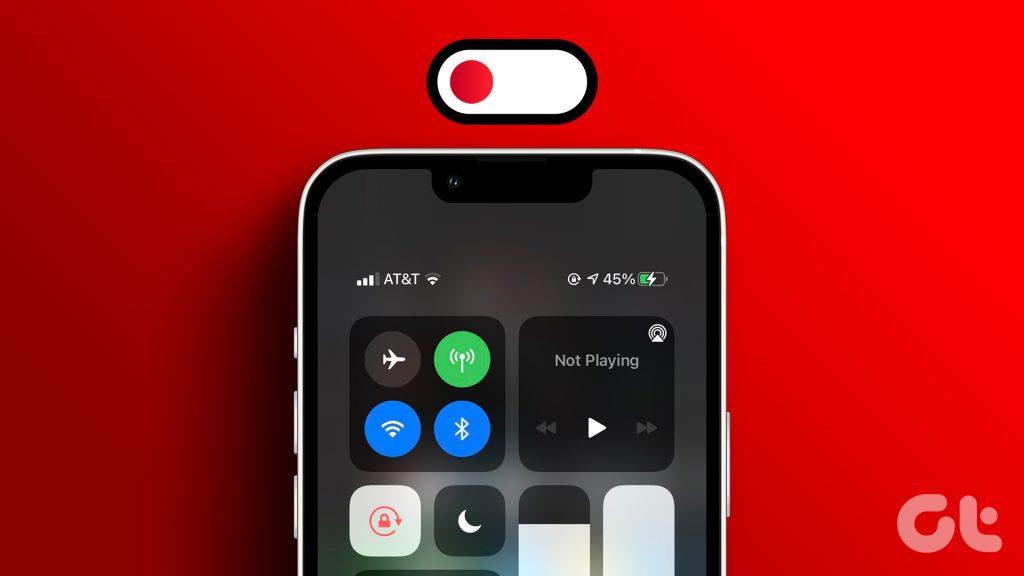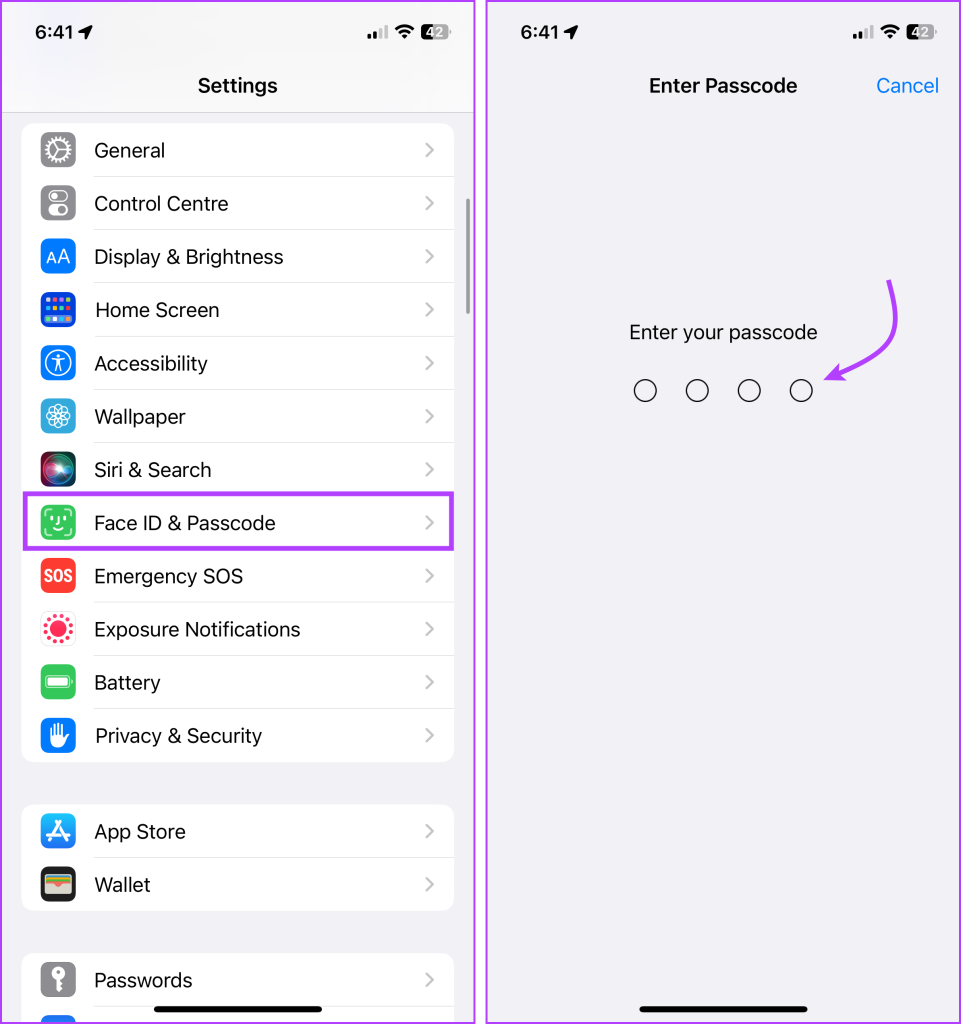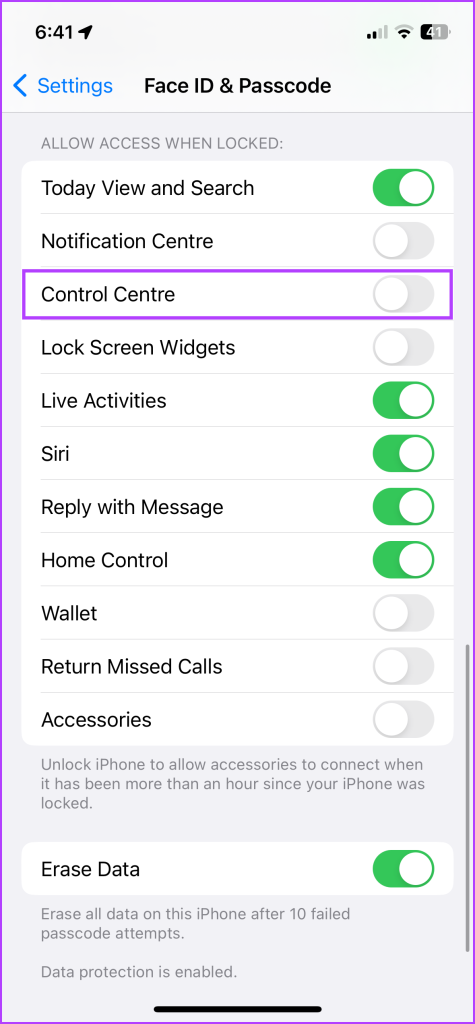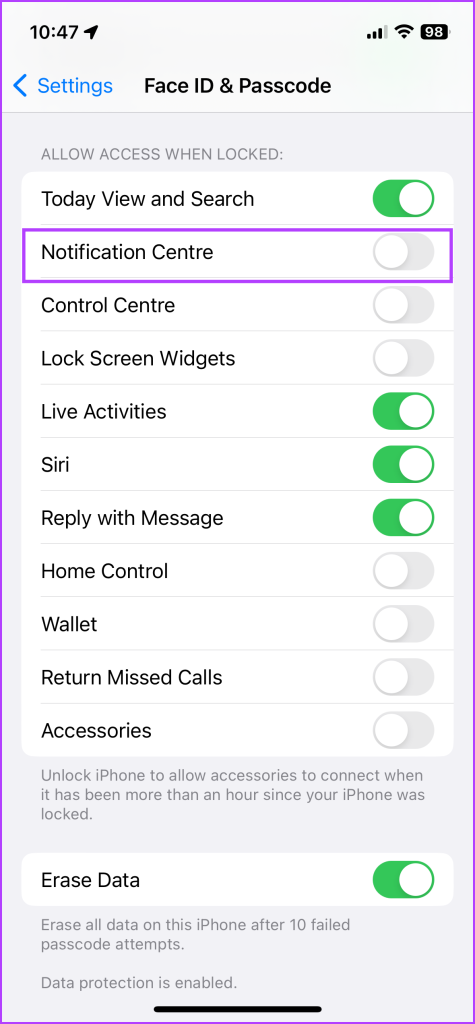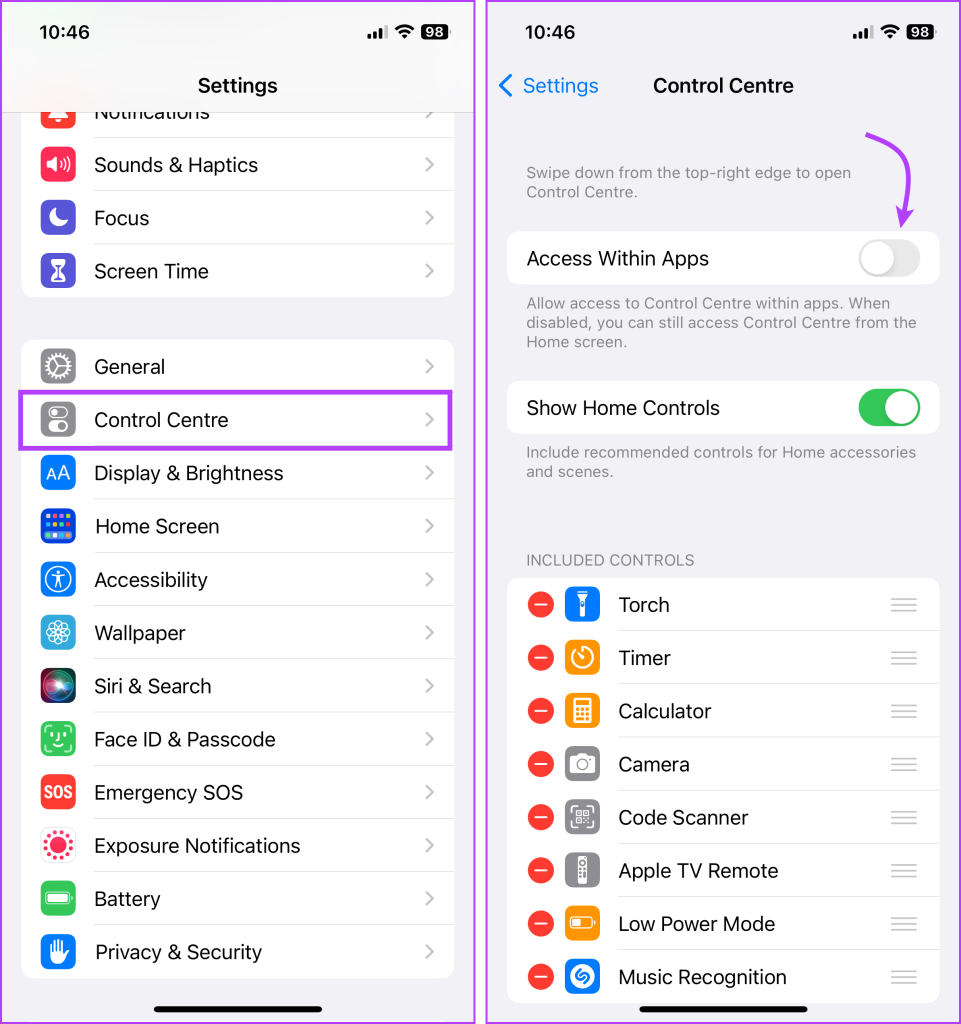El Centro de control de iPhone/iPad es una forma rápida de controlar y acceder a diversas configuraciones y funciones. Sin embargo, si el Centro de control no está desactivado desde la pantalla de bloqueo, cualquiera puede tener acceso no autorizado a estos valiosos controles. Así es, alguien puede activar/desactivar Bluetooth, el modo Avión o configurar un modo de enfoque sin desbloquear el iPhone.
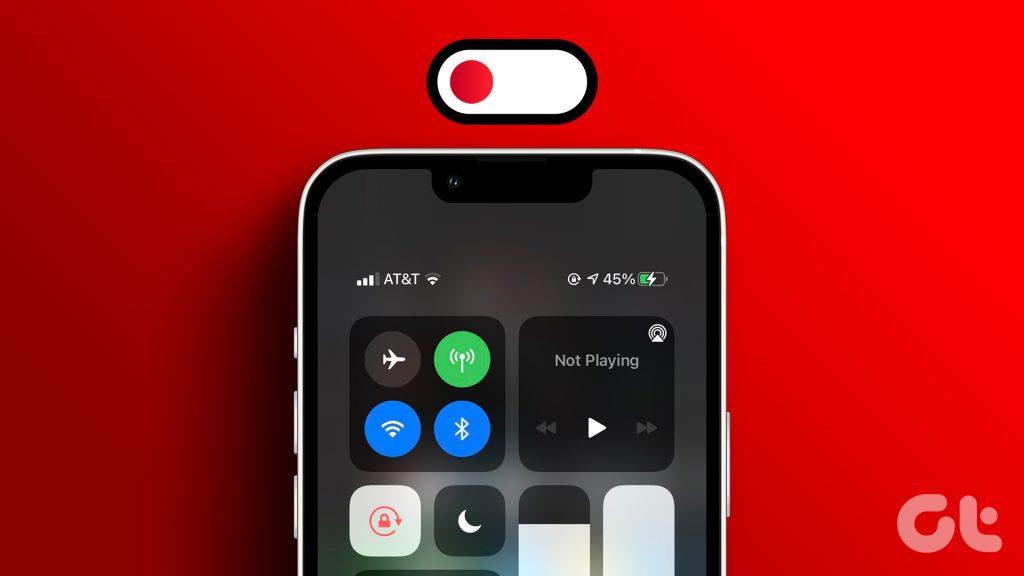
Entonces, un pequeño acto de ignorancia puede poner en riesgo tu teléfono y sus datos. Es más prudente desactivar el Centro de control desde la pantalla de bloqueo de su iPhone o iPad, ya sea que su teléfono esté siempre con usted o que tienda a dejarlo cerca.
Cómo deshabilitar el Centro de control en un iPhone o iPad bloqueado
Desactivar el Centro de control desde la pantalla de bloqueo de iPhone o iPad solo requiere una breve visita a la aplicación Configuración. He aquí cómo hacerlo:
Paso 1 : inicia la aplicación Configuración.
Paso 2 : Desplácese hacia abajo y toque "Face ID y contraseña" o "Touch ID y contraseña".
Paso 3 : ingresa la contraseña de tu iPhone.
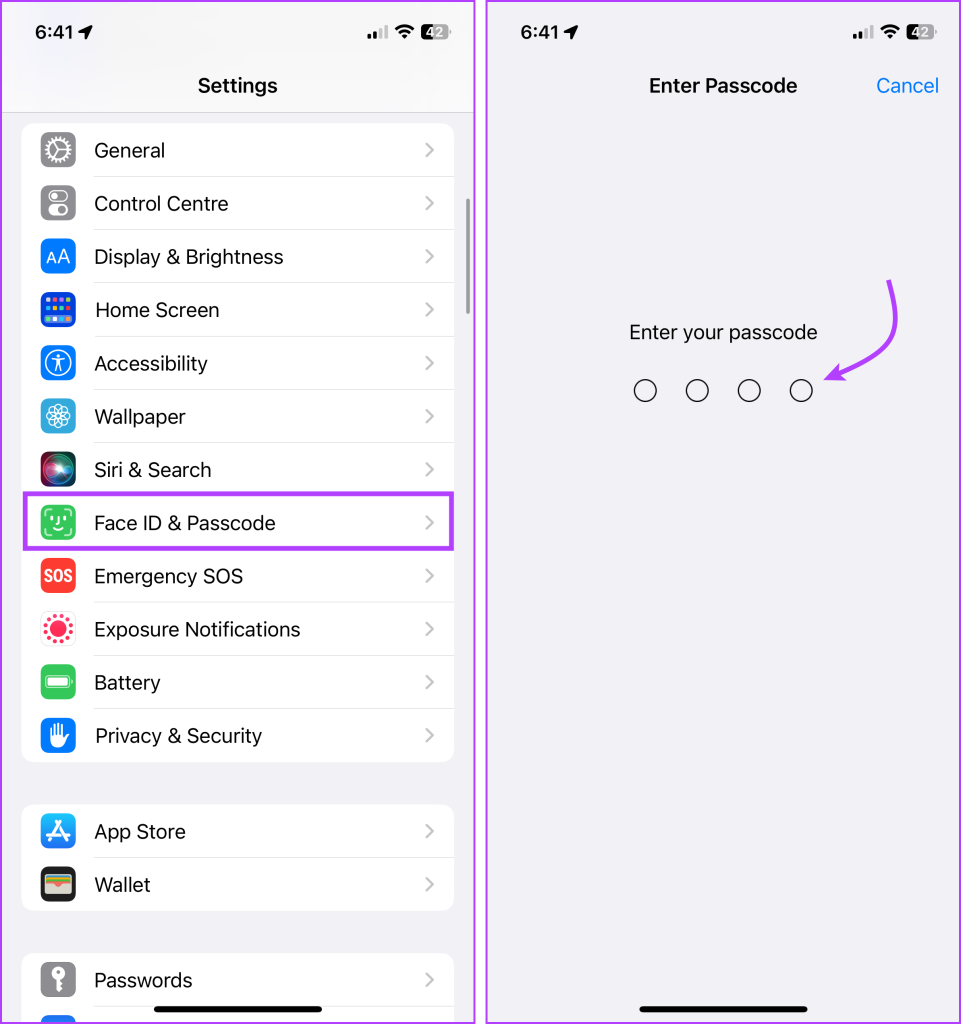
Paso 4 : Desplácese hasta la sección "Permitir acceso cuando está bloqueado" y desactive el interruptor junto al Centro de control.
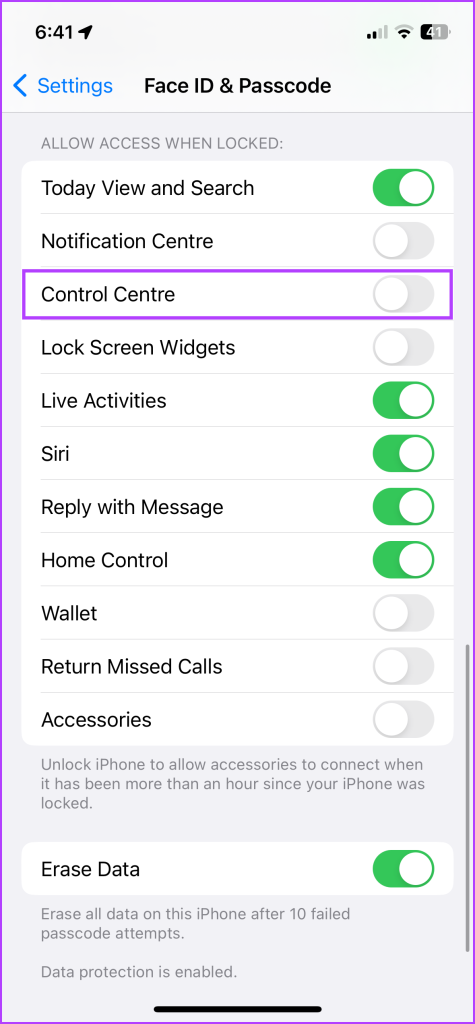
¡Y eso es! De ahora en adelante, ni usted ni ninguna otra persona podrá abrir ni acceder al Centro de control desde la pantalla de bloqueo sin desbloquear primero el iPhone o iPad.
¿Por qué debería desactivar el Centro de control en iPhone?
Las ventajas de desactivar el Centro de control en iPhone
- Seguridad mejorada
- Evita la activación accidental
Ya sea un amigo bromista o un ladrón malicioso, lo primero que probablemente harán es cambiar su iPhone al modo Avión, haciéndolo inalcanzable. Además, el Centro de control alberga las configuraciones que mantienen funcional la función Buscar mi iPhone/iPad , es decir, datos móviles y Bluetooth.
Ahora, desactivar una o más configuraciones es simple si se puede acceder a su Centro de control desde la pantalla de bloqueo. Sin embargo, las cosas se vuelven difíciles si desactivas el Centro de control en tu iPhone.
Obviamente, el teléfono aún podría estar apagado, pero al menos no pueden controlar su Bluetooth, Hotspot, AirDrop, Focus, Home Devices, reproductor multimedia u otras configuraciones desde el Centro de control. E incluso si ha restringido los cambios en los datos móviles , el acceso sin restricciones al Centro de control es una verdadera preocupación de seguridad.
Las desventajas de desactivar el Centro de control en iPhone
Para algunos, bloquear su Centro de control puede resultar un inconveniente. Tendrás que desbloquear el teléfono antes de poder administrar cualquier configuración, ya sea ajustar el brillo, acceder a los dispositivos conectados o usar el acceso directo de Shazam .
Sin embargo, poco importará si estás usando un iPhone o iPad con Face ID. Con solo mirar tu iPhone o iPad lo desbloquearás y podrás acceder al Centro de control sin demoras. En cuanto a los dispositivos Touch ID, solo tomará un segundo adicional desbloquear y abrir el Centro de control.
En general, las ventajas superan con creces las desventajas, así que preste atención a nuestra sugerencia y evite el acceso al Centro de control desde la pantalla de bloqueo lo antes posible.
Trucos para proteger la pantalla de bloqueo y el centro de control de tu iPhone
1. Deshabilitar el Centro de notificaciones
Otro truco de privacidad esencial para tu iPhone es controlar el acceso a la información desde la pantalla de bloqueo. En pocas palabras, no permita que otros echen un vistazo a sus notificaciones (mensajes, correos electrónicos, recordatorios, etc.)
Para hacerlo, vaya a Configuración → 'Face ID y código de acceso' o 'Touch ID y código de acceso' → desplácese hasta 'Permitir acceso cuando está bloqueado' → desactive el Centro de notificaciones.
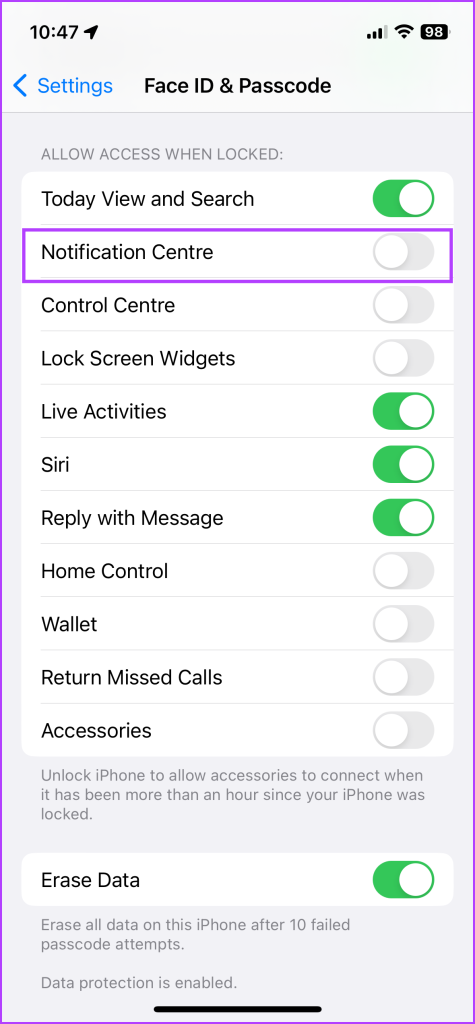
Además, deshabilite otras configuraciones de la pantalla de bloqueo como Widgets, Wallet, Siri, Home Control, Responder mensajes, Devolver llamadas perdidas, etc.
2. Administre sabiamente los widgets de la pantalla de bloqueo
No es necesario que desactives completamente los widgets de la pantalla de bloqueo. Después de todo, existen algunos widgets de pantalla de bloqueo increíbles .
Sin embargo, se recomienda evitar el uso de widgets que puedan revelar información personal o sensible, como calendarios, notas, listas de tareas pendientes, etc.
3. Desactive el acceso al Centro de control en las aplicaciones
También puede acceder al Centro de control cuando utiliza cualquier aplicación. Si bien es inmensamente conveniente, plantea algunas preocupaciones de seguridad. Cabe destacar que puedes omitir este si eres el único con acceso completo a tu iPhone.
Sin embargo, si su hijo o sus amigos usan su teléfono para darse atracones, jugar, etc., es más seguro deshabilitar el acceso al Centro de control desde las aplicaciones. Para hacerlo, vaya a Configuración → Centro de control → desactive la opción Acceso dentro de las aplicaciones.
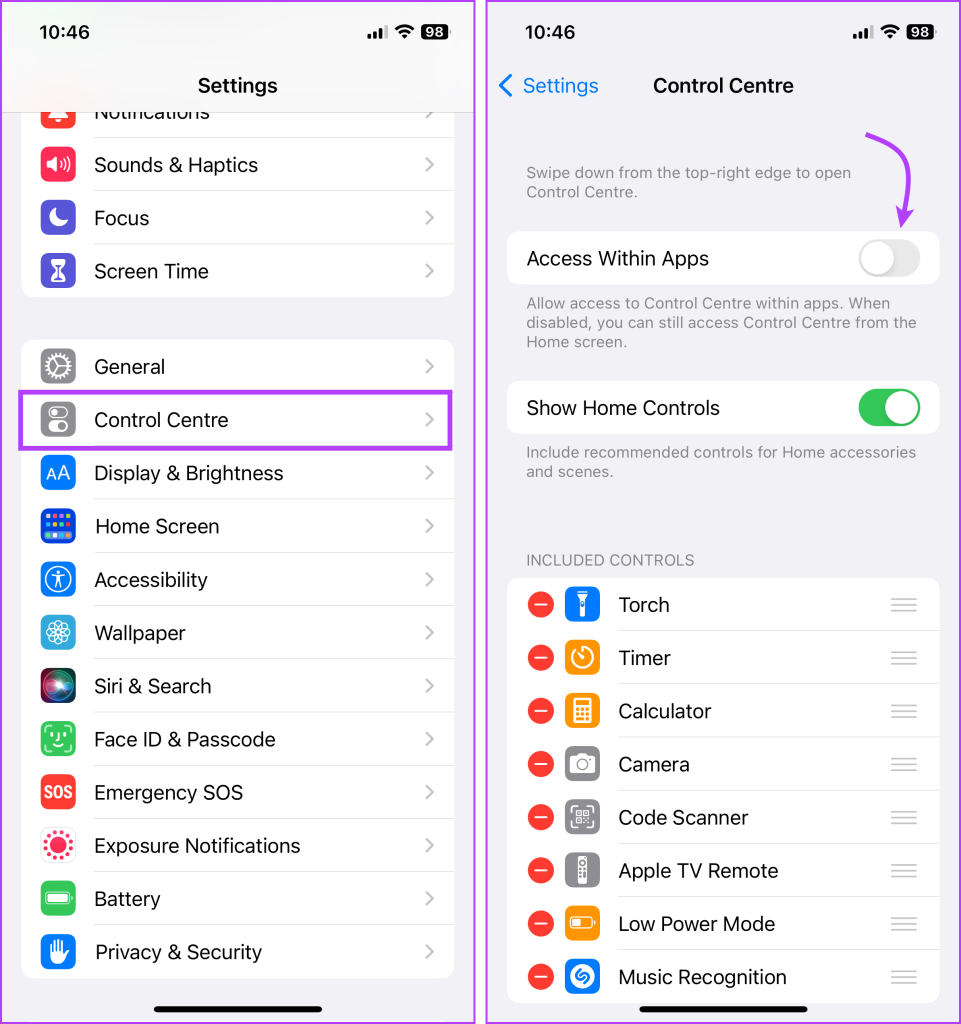
Impedir el acceso al centro de control
Desactivar el acceso al Centro de control a través de la pantalla de bloqueo evita que otros interfieran con su iPhone o iPad. Impide que usuarios no autorizados cambien configuraciones, accedan a datos personales o deshabiliten funciones de seguridad esenciales.
Si bien puede haber un ligero inconveniente, los mayores beneficios de seguridad y privacidad superan los inconvenientes. Entonces, ¿ya desactivaste tu Centro de control desde la pantalla de bloqueo?